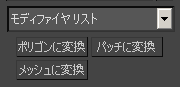Turn_to_Patch : モディファイヤ
Turn_to_Patch - superclass: modifier; super-superclass:MAXWrapper - 4:0 - classID: #(1011577041, 590161861)
| 値 > MAXWrapper > モディファイヤ > Turn_to_Patch |
Turn_To_Patch モディファイヤを使用すると、モディファイヤ スタック内でオブジェクト変換を適用できます。[パッチに変換](Turn To Patch)モディファイヤを使えば、四角形を四角形パッチに変換するプロセスなど、変換プロセスを微調整できます。
メッシュまたはポリメッシュの四角形の面を四角形のパッチに変換します。
サブオブジェクトの移動、回転、スケール機能の動作に影響します。これらがオンの場合、3ds Max では、変換対象に選択したサブオブジェクトを囲む選択されていない頂点に、スプライン カーブの変形が適用されます。これで、変形の周囲に球状の影響を伴う磁力のような効果が得られます。これは、下でのソフト選択を保ちたいときに使用します。たとえば、[ソフト選択を使用](Use Soft Selection)にチェックマークが付いている状態で編集可能ポリゴンの頂点を選択し、[ソフト選択を含める](Include Soft Selection)にチェックマークが付いている状態で[メッシュに変換](Turn To Mesh)を適用すると、同じソフト選択がメッシュの頂点にも適用されます。既定値ではチェックマークが付いています。
0: From Pipeline: 入力オブジェクトが使用するいずれかと等価なものを使用します。(パッチ レベルの場合は、面レベルになります。)たとえば、ボックスを作成し、面モードで編集可能メッシュに変換し、パッチに変換モディファイヤを適用すると、3ds Max はパッチ モードでのサブオブジェクト選択をスタックにまで渡します。パッチに変換モディファイヤは、サブオブジェクトの面選択を考慮し、面選択から派生したパッチを選択します。
1: オブジェクト: 残りのスタックを渡すときの選択レベルとして、オブジェクトを使います。
2: エッジ: 残りのスタックを渡すときのサブオブジェクト選択レベルとして、エッジを使います。
3: 頂点: 残りのスタックを渡すときのサブオブジェクト選択レベルとして、頂点を使います。